win10系统只有c盘
更新时间:2024-07-18 12:59:02作者:xiaoliu
Win10系统只有C盘是许多用户在使用电脑时遇到的常见问题,随着时间的推移,C盘的容量可能会逐渐减少,导致系统运行缓慢甚至无法正常工作。为了解决这一问题,用户可以通过清理临时文件、卸载不必要的程序、压缩文件等方法来释放C盘的空间,或者将部分文件转移至其他分区进行存储。通过这些简单的操作,可以有效地解决Win10系统只剩下C盘的困扰。
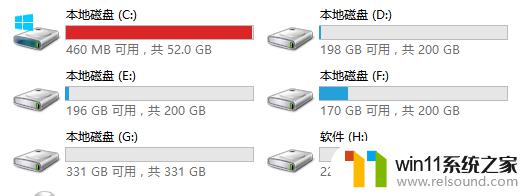
Win10只剩下c盘的解决方法
1、鼠标移动到【此电脑】,右键->【管理】。
2、电脑桌面没有此电脑,点击下面文字教你如何显示此电脑。
3、在管理界面:
【储存】->【磁盘管理】右边鼠标移动C盘上右键,【压缩卷】。
4、开始压缩:输入您需要新建磁盘的大小,注意压缩空间量必须小于可用压缩空间大小。否则会失败,例如,我输入10240也就是10G。
5、完成后,界面会出现一个黑色框10.00G未分配的磁盘。
6、分配磁盘:鼠标移动到未分配的磁盘上,右键【新建简单卷】。
7、直接下一步下一步下一步,值默认即可,不需要修改。
8、新建完成:磁盘变成蓝色状态。
9、双击【此电脑】,新建磁盘出现了。
以上是win10系统只有c盘的所有内容,如果您遇到相同的问题,可以参考本文中介绍的步骤进行修复,希望对大家有所帮助。
- 上一篇: win10系统没有无线网选项
- 下一篇: win10更改默认打印机
win10系统只有c盘相关教程
- 苹果双系统win10怎么截图 苹果win10双系统截屏教程
- win10游戏存档在c盘哪个文件夹
- win10查看系统开放端口的方法 win10系统开发端口如何查看
- 怎样禁止win10系统更新 怎么取消win10系统自动更新
- 如何给win10系统做备份
- 做好的win10系统怎么改uefi启动 win10系统如何更改为uefi启动
- windows10电脑怎么还原到上一次系统 windows10如何还原到以前的系统
- win10系统如何设置锁屏壁纸 win10锁屏壁纸设置桌面壁纸方法
- win10系统修改字体
- 苹果笔记本怎么卸载win10系统 如何把苹果笔记本的win10卸掉
- win10不安全连接怎么设置为安全
- win10怎么以兼容模式运行程序
- win10没有wlan连接选项
- 怎么检查win10是不是企业版
- win10怎么才能将浏览过的记录不自动保存
- win10无法打开gpedit.msc
win10系统教程推荐